Desde su introducción, Windows 10 ha sido revisado tanto por expertos en tecnología como por usuarios que con el tiempo han desarrollado una mejor comprensión de cómo funciona y los problemas comunes conocidos asociados con su uso regular.
Si bien usarlo puede ser muy sencillo, la instalación puede no ser tan fácil para todos, ya que pueden surgir algunos problemas durante la instalación, o incluso antes y después..
Algunos bloqueadores comunes que impiden que la configuración de Windows 10 funcione o se instale correctamente incluyen procesadores, BIOS incompatibles, controladores de HDD, arranque desde VHD o desde Windows to go, usuario en ejecución en modo de auditoría, ejecución de una compilación sin etapas o compilación de host, y disponibilidad de una tarjeta NIC.
Uno de estos problemas es el Windows 10 falla el error c1900101-4000d, lo que sucede cuando su instalador no puede elegir los archivos de instalación mientras realiza una actualización en su computadora.
Windows 10 falla el error c1900101-4000d tiene el sufijo 4000s que casi siempre significa controladores defectuosos, pero algunos informes muestran que un controlador USB también podría causar el error.
Algunos de los controladores que están asociados con Windows 10 falla el error c1900101-4000d son el controlador NVIDIA y el software antivirus y de seguridad..
Cómo reparar el error c1900101-4000d de Windows 10
- Ejecute el solucionador de problemas de Windows Update
- Realizar un arranque limpio
- Deshabilite o apague los firewalls y cualquier software antivirus o de prevención de malware
- Desconecte varios discos duros y cualquier dispositivo conectado a su computadora
- Use el símbolo del sistema (administrador) y luego intente actualizar nuevamente
- Elimina o reduce la RAM de tu computadora
- Cree un nuevo perfil de usuario e intente configurarlo desde él
Solución 1: ejecute el solucionador de problemas de Windows Update
El solucionador de problemas de Windows Update detecta automáticamente y corrige la mayoría de las configuraciones incorrectas en su computadora que trae el mensaje 'Hubo algunos problemas al instalar las actualizaciones, pero volveremos a intentarlo más tarde.'.
El error de Windows 10 falla c1900101-4000d generalmente ocurre cuando su instalador no puede elegir los archivos de instalación durante la actualización, por lo que ejecutar el solucionador de problemas de Windows Update resuelve cualquier problema que le impida actualizar Windows.
Siga estos pasos para ejecutar el solucionador de problemas de Windows Update:
- Hacer clic comienzo
- En el cuadro del campo de búsqueda, escriba Solución de problemas> clamer Solución de problemas
- Hacer clic Ver todo en el panel izquierdo
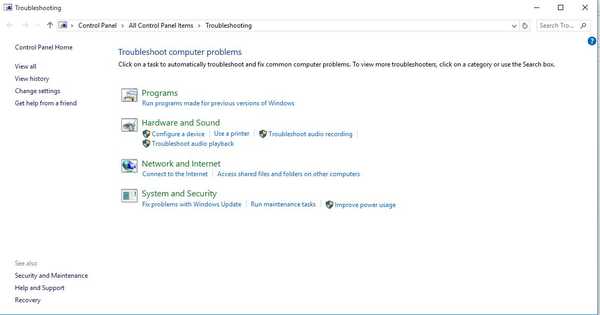
- Seleccione actualizacion de Windows
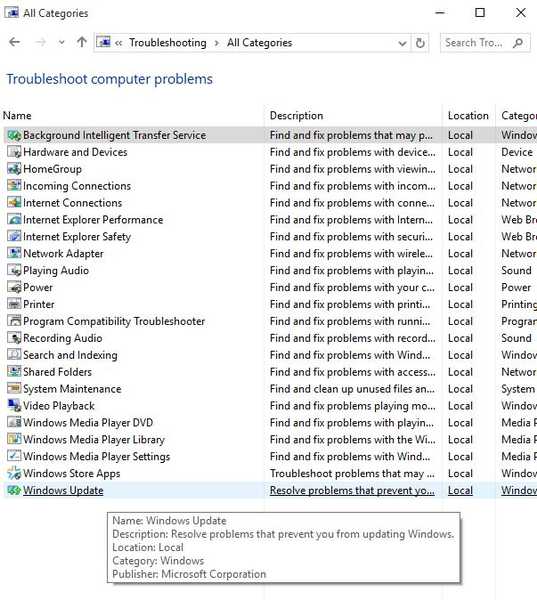
- Ejecute el solucionador de problemas de Windows Update y siga las instrucciones en la pantalla
¿Esto le permite continuar con la instalación de la actualización? Si no es así, pruebe la siguiente solución.
- LEA TAMBIÉN: Solución: el micrófono interno dejó de funcionar después de la actualización de Windows 10
Solución 2: realice un arranque limpio
Un arranque limpio elimina cualquier conflicto de software que pueda estar causando el problema de Windows 10 falla c1900101-4000d.
Estos conflictos pueden deberse a aplicaciones y servicios que se inician y se ejecutan en segundo plano siempre que inicia Windows normalmente..
Para realizar con éxito un arranque limpio en Windows 10, debe iniciar sesión como administrador y luego seguir estos pasos:
- Vaya al cuadro de búsqueda> escriba msconfig
- Seleccione Configuración del sistema para abrir el cuadro de configuración del sistema
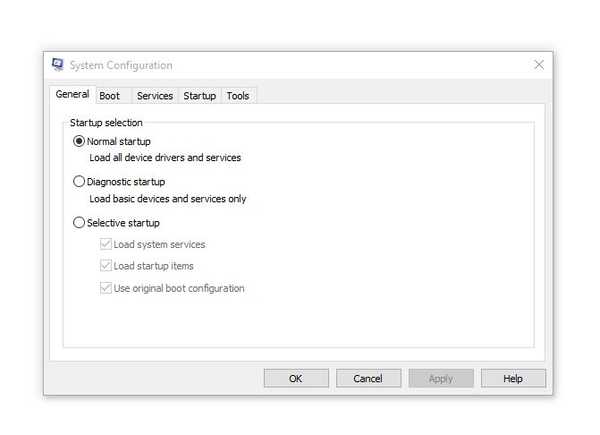
- Encuentra el Servicios lengüeta
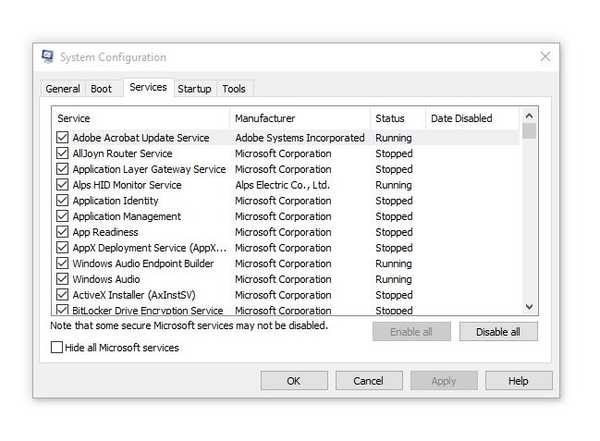
- Seleccione Esconder todos los servicios de Microsoft caja
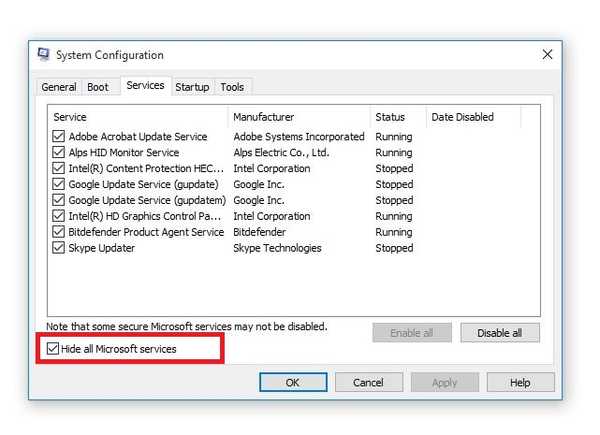
- Hacer clic Desactivar todo
- Ir Puesta en marcha lengüeta
- Hacer clic Abrir el Administrador de tareas
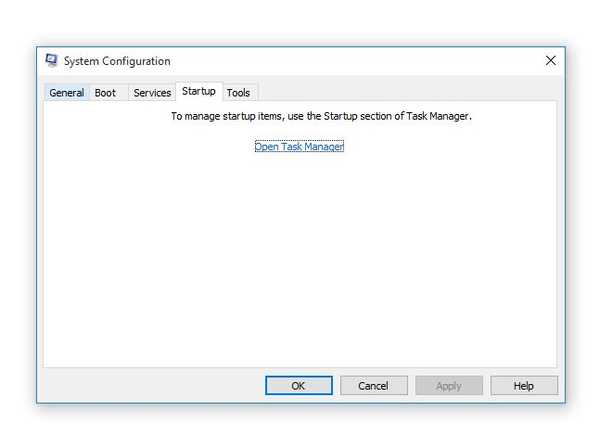
- Cierre el Administrador de tareas y luego haga clic en Okay
- Reinicie su computadora
Tendrá un entorno de arranque limpio después de seguir estos pasos. Si aún no puede reparar Windows 10 falla el error c1900101-4000d, pruebe la siguiente solución.
Solución 3: deshabilite o apague los firewalls y cualquier software antivirus o de prevención de malware
A veces, tener varios programas de firewall, antivirus o malware puede, en ocasiones, impedirle realizar determinadas tareas o ejecutar procesos en su computadora..
Si esta es la causa del problema, apague cualquiera de los tres temporalmente y luego intente iniciar sesión nuevamente.
Asegúrese de volver a activar estos programas inmediatamente después de que haya terminado para evitar que los piratas informáticos, los virus y los gusanos dañen su sistema.
Se recomienda que desinstale este software de seguridad y luego instale versiones que sean compatibles con Windows 10, ya que los programas en segundo plano que comienzan con el sistema operativo Windows podrían causar que Windows 10 falle el error c1900101-4000d al evitar una instalación exitosa.
Solución 4: desconecte varios discos duros y cualquier dispositivo conectado a su computadora
A veces, un hardware puede interferir con el proceso normal de arranque e instalación de Windows cuando Windows intenta detectarlos e instalarlos..
En este caso, desconecte todos los dispositivos conectados a su computadora, como impresora, escáner, cámara digital, grabadora de video, dispositivo USB, CD / DVD, reproductor de mp3, lector de tarjetas multimedia y cualquier otro dispositivo externo que haya conectado. Conserve solo su mouse, monitor y teclado (si usa una PC).
Desconecte varios discos instalados en su computadora con la excepción del disco duro de destino en el que instalará el sistema operativo Windows 10. Si tiene configuración RAID, desactive el controlador y otros dispositivos conectados, ya que confunden la configuración de Windows 10.
Una vez que haga esto, desconecte la computadora de la toma de corriente en la pared, retire la batería de la computadora portátil, mantenga presionado el botón de encendido durante 10-15 segundos, luego vuelva a conectar la toma de corriente y reinicie.
- LEA TAMBIÉN: Solución: error BUGCODE_USB_DRIVER en Windows 10
Solución 5: use el símbolo del sistema (administrador) y luego intente actualizar nuevamente
He aquí cómo hacer esto:
- Apague su computadora y espere unos 10 minutos y luego vuelva a iniciarla. La configuración restaurará automáticamente la compilación anterior de Windows 10 o la versión anterior de Windows en su computadora.
- Botón derecho del ratón comienzo
- Seleccione Símbolo del sistema (administrador)
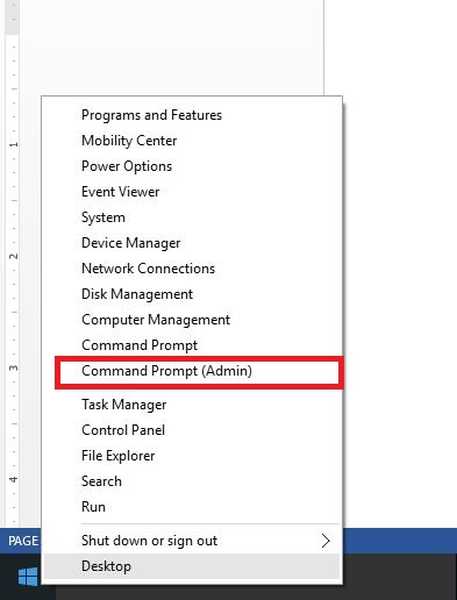
- Escriba este comando: rundll32.exe pnpclean.dll.RUNDLL_PnpClean / DRIVERS / MAXCLEAN
- prensa Entrar
- Salir del símbolo del sistema
- Reinicia tu computadora
- Intente actualizar Windows 10 nuevamente
Solución 6: elimine o reduzca la RAM de su computadora
A veces, Windows 10 falla c1900101-4000d El error puede ser causado por módulos de memoria defectuosos que a su vez afectan la instalación de Windows 10.
En este caso, puede intentar eliminar o reducir la RAM instalada en su computadora a un solo dispositivo.
Solución 7: cree un nuevo perfil de usuario e intente configurarlo desde allí
Puede crear un nuevo perfil de usuario, luego cambiar la configuración a privilegios de administrador y verificar si Windows 10 falla. El error c1900101-4000d persiste.
Así es como puede crear un nuevo perfil de usuario:
- Hacer clic comienzo
- Seleccione Configuraciones
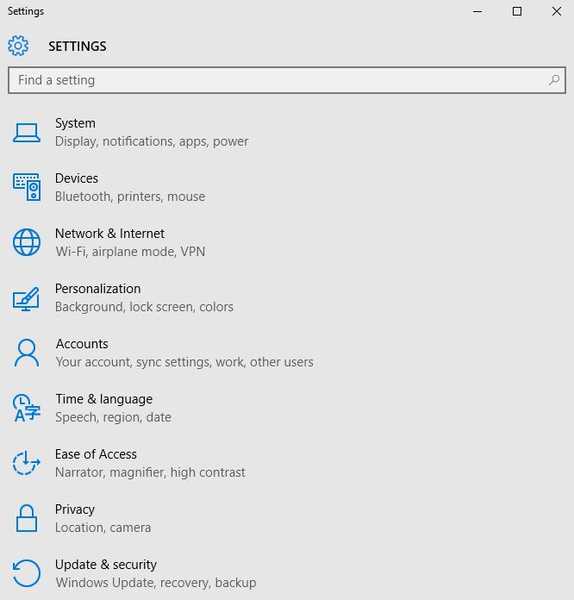
- Seleccione Cuentas
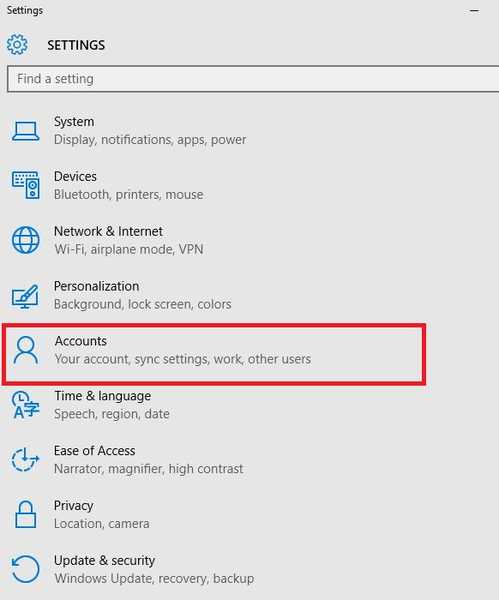
- Seleccione Familia y otros usuarios
- Hacer clic Agregar a otra persona a esta PC
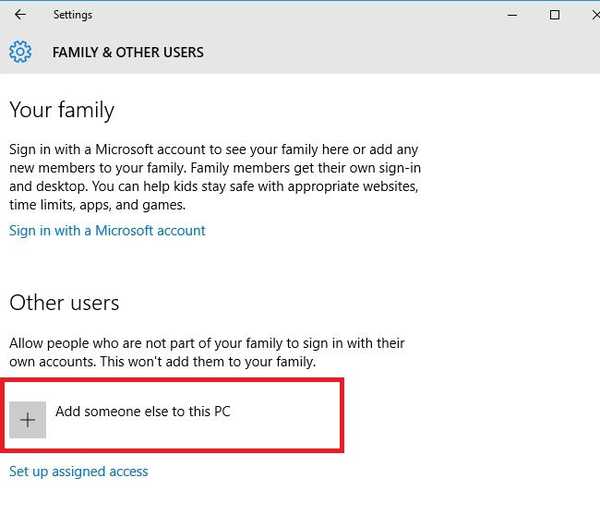
- Complete el formulario con el nombre de usuario y contraseña. Se creará su nueva cuenta de usuario.
- Haga clic en Cambiar el tipo de cuenta
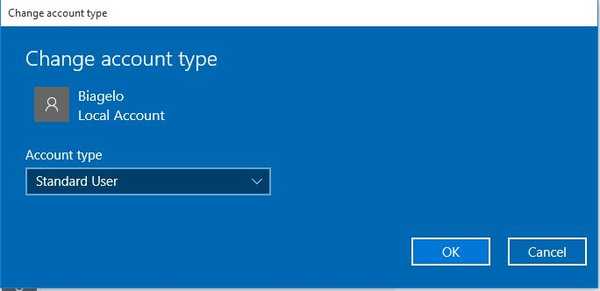
- Haga clic en la flecha desplegable y elija Administrador para configurar la cuenta a nivel de administrador
- Reinicia tu computadora
- Inicie sesión en la nueva cuenta que acaba de crear
Si el problema desaparece, es posible que su otro perfil de usuario esté dañado.
Puede intentar lo siguiente en caso de un perfil de usuario dañado:
- En su nueva cuenta, utilícela para degradar su cuenta habitual
- Hacer clic Aplicar o Okay
- Recupere su cuenta anterior a su nivel de administrador predeterminado
- Enjuague y repita varias veces, ya que esto ayudará a eliminar cualquier daño.
- Deje su cuenta como administrador
Verifique si Windows 10 falla El error c1900101-4000d desaparece al usar la cuenta recién creada. Si es así, entonces puedes Repara la cuenta de usuario anterior o migrar a la nueva cuenta.
¿Alguna de las soluciones anteriores solucionó el error de Windows 10 c1900101-4000d en su computadora? Comparte con nosotros en la sección de comentarios a continuación..
HISTORIAS RELACIONADAS PARA VER:
- Solución: faltan MSVCR100.dll y MSVCP100.dll después de la actualización de Windows 10
- Solución: el Asistente de actualización de Windows se atascó al 99% de instalación
- Solución: error de actualización de Windows 10 0xc0000017
- reparación de windows 10
 Friendoffriends
Friendoffriends



